- Forfatter Jason Gerald [email protected].
- Public 2023-12-16 11:30.
- Sist endret 2025-01-23 12:42.
Har du noen gang opplevd det? Du har nettopp skapt din første nye verden i Minecraft og kan ikke vente med å begynne å bygge, lage og utforske villmarken rundt deg. Plutselig innser du at du ikke har utstyr og ingen midler til å skaffe deg utstyr - så hva gjør du? Det er enkelt: bygg et håndverksbord som kan bane vei for å lage et stort utvalg av ting, inkludert alle de grunnleggende verktøyene. Heldigvis kan du lage et håndverksbord med bare hender!
Steg
Del 1 av 2: Leter etter treplanker
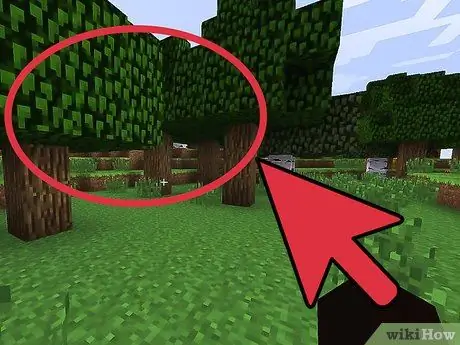
Trinn 1. Finn et tre
For å lage et håndverksbord må du først samle små trebiter fra et sted i verden rundt deg. Den enkleste måten å gjøre dette på er å finne et tre. Med mindre du er i et område uten trær, som i en ørken eller et marint biom, vil du sikkert finne dem ikke så langt unna.
Det er flere naturlig forekommende kilder for treblokker, selv om slike kilder er mindre vanlige enn trær. For eksempel treblokker avlet som en del av et hus i en slette- eller savannlandsby, så vel som i en heksehytte
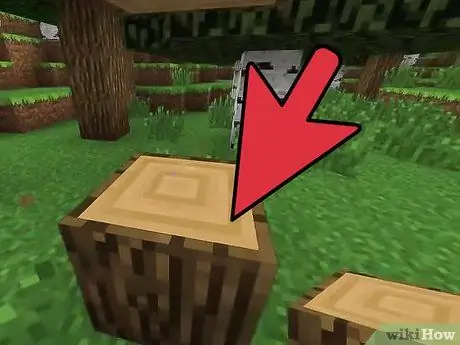
Trinn 2. Bryt og saml treblokker
Når du har funnet kilden til treblokkene, kan du enkelt samle dem selv. Bare bryt en treblokk med dine bare hender ved å nærme deg den, se på den mens du holder nede "angrep/ødelegg" -knappen. Sprekker vil spre seg over blokken, og til slutt vil blokken bryte. Hvis du har en øks, kan denne jobben utføres raskt, men du trenger den ikke for å bryte en trebit. Samle treblokker når de går i stykker.
- Standardkontrollene for angrep/ødelegg -knappen i forskjellige versjoner av Minecraft er:
-
Datamaskin:
Venstre klikk
-
Pocket Edition (Pocket Edition):
Hold blokken du vil bryte
-
Xbox 360:
Høyre utløserknapp

Trinn 3. Lag treblokker til treplanker
Åpne beholdningen din. Du vil se en enkelt treblokk i en av boksene. Hver treblokk kan lages til fire treplanker, som er det nøyaktige antallet som trengs for å lage et håndverksbord.
- Bruk følgende instruksjoner for å lage en treplanke i hver versjon av Minecraft:
-
Datamaskin:
Trykk "E" for å åpne beholdningen din. Dra treblokken inn i håndverksboksen øverst til høyre. Dra haugen med fire treplanker inn i beholdningen din.
-
Lommeversjon:
Åpne beholdningen din og velg en treblokk. Klikk på planken, og klikk deretter på planken til høyre for å legge den til beholdningen din.
-
Xbox 360:
Åpne utformingsmenyen ved å trykke "X". Velg en treplanke fra Structures -menyen og bekreft valget ditt ved å trykke "A".
Del 2 av 2: Lag et håndverksbord
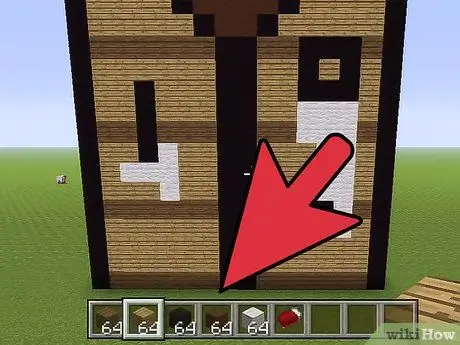
Trinn 1. Bruk treplanker for å lage bordet
Nå har du fire treplanker, som er tallet du trenger for å lage et håndverksbord. Det spiller ingen rolle hva slags tre du har (eksempel: eik, bjørk, etc.) - alt kan brukes.
- Følg disse trinnene for å lage et bord:
-
Datamaskin:
Trykk på E for å åpne beholdningen. Høyreklikk på stabelen med fire treplanker, høyreklikk deretter på de fire rutene øverst til venstre. Dra utformingstabellen inn i beholdningen din.
-
Lommeversjon:
Gå til beholdningen din og velg en treplanke. Klikk på utformingstabellen, klikk deretter på knappen for utforming av bord til høyre for å bekrefte.
-
Xbox 360:
Åpne utformingsmenyen ved å trykke "X". Rull musen til høyre i strukturer -menyen og velg utformingstabellen. Bekreft valget ditt ved å trykke "A".
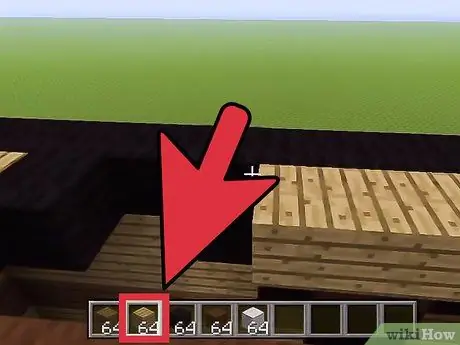
Trinn 2. Legg bordet på jordkloden
Gratulerer - du har nettopp laget et håndverksbord. Du vil imidlertid ikke kunne bruke den til å lage verktøy og andre gjenstander før du har lagt bordet et sted i verden. For det første må du kontrollere at bordet er i en av de utstyrte vareboksene. Bytt deretter til håndverksbordet, finn en lysning for å plassere den på bakken, og bruk "stedblokk" -knappen for å plassere bordet i verden.
- Standardkontrollene for stedsknappen i forskjellige versjoner av Minecraft er:
-
Datamaskin:
Høyreklikk.
-
Lommeversjon:
Trykk på området der du vil plassere blokken når den er fullført.
-
Xbox 360:
Venstre utløserknapp.
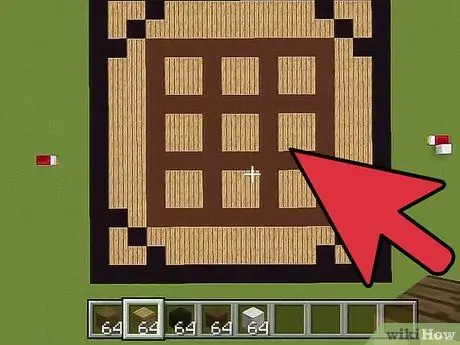
Trinn 3. Åpne utformingsbordmenyen for å begynne å lage verktøy
Når sminkebordet er på bakken, kan du begynne å bruke det med en gang. Ved å åpne bordbordmenyen kan du lage et bredt utvalg av ting og verktøy, så du må gjøre dette før du kan dykke dypere inn i Minecraft -verdenen. Du får også et større 3x3 -rutenett for å lage varer på PC- og Xbox -versjonene av Minecraft (i stedet for 2x2 -rutenettet du først fikk). Imidlertid vil du ikke kunne lage noe før du har noen få grunnleggende ingredienser i beholdningen din (se trinnene nedenfor).
- Standardkontrollene for bruk av utformingstabellen i forskjellige versjoner av Minecraft er som følger:
-
Datamaskin:
Se tabellen og høyreklikk.
-
Lommeversjon:
Trykk på utformingsbordet.
-
Xbox 360:
Se på tabellen og klikk på venstre utløserknapp..
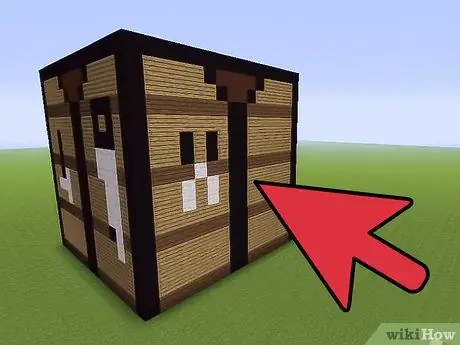
Trinn 4. Bruk utformingsbordet til å lage grunnleggende verktøy
Nå som du har et håndverksbord, kan du bruke det større håndverksområdet til å lage mange av de grunnleggende elementene du trenger for å begynne å utforske og erobre verden din. Utformingen av "oppskriften" nedenfor gir deg et grunnleggende sett med treverktøy som du kan bruke til å bryte stein, bekjempe kryp og mer. For en fullstendig liste over oppskrifter som er laget, kan du besøke den offisielle Minecraft Wiki, som har sider og oppskrifter for hvert lagelement som kan lages i spillet.
-
Pinne (pinne):
To treplanker (ordnet vertikalt i to spor)
-
Hakke (trehakke):
Tre treplanker er plassert horisontalt i den øverste raden, en pinne i den midterste firkanten av de to radene nedenfor. Flott for å grave gjennom steiner.
-
Wooden Sword (Wooden Sword):
En pinne i den midterste firkanten på den nederste raden, to treplanker i boksen over. Flott for å bekjempe kryp.
-
Wooden Shovel (Wooden Shovel):
En treplanke i den midterste ruten på den øverste raden, to pinner i boksen nedenfor. Flott for å grave skitt.
-
Treøks (treøks):
En pinne i den midterste ruten på de to nederste radene, en treplanke i den midterste ruten i den øverste raden, boksen øverst til venstre og den venstre ruten i den andre raden. Flott for å hugge ved.
Tips
- Vær oppmerksom på at Playstation 3 -versjonen av Minecraft er mer eller mindre den samme som Xbox 360 -versjonen når det gjelder menyer og funksjoner.
- Håndverksbord er også naturlig avlet på veiviserbiblioteker og hytter.
- I Minecraft Pocket Edition trenger du også en steinskjærer for å lage mange grunnleggende steinverktøy. Dette verktøyet er laget på nøyaktig samme måte som et håndverksbord, men bruker fire brosteinsblokker i stedet for fire treplanker.






